การแปลง xlsx เป็น xls เราแปลงจาก XLSX เป็น XLS โดยใช้บริการออนไลน์ รายละเอียดทางเทคนิคของไฟล์ XLS
XLSX และ XLS เป็นรูปแบบสเปรดชีต Excel พิจารณาว่าอันแรกถูกสร้างขึ้นช้ากว่าอันที่สองมาก และไม่ใช่ทั้งหมด โปรแกรมบุคคลที่สามรองรับจึงจำเป็นต้องแปลง XLSX เป็น XLS
วิธีการแปลง XLSX เป็น XLS ทั้งหมดสามารถแบ่งออกเป็นสามกลุ่ม:
- ผู้แปลงออนไลน์
- บรรณาธิการตาราง;
- โปรแกรมแปลงไฟล์.
เราจะอธิบายรายละเอียดเกี่ยวกับการกระทำเมื่อใช้วิธีการหลักสองกลุ่มที่เกี่ยวข้องกับการใช้ซอฟต์แวร์ที่แตกต่างกัน
วิธีที่ 1: Batch XLS และ XLSX Converter
เรามาเริ่มพิจารณาวิธีแก้ปัญหาด้วยการอธิบายอัลกอริทึมของการดำเนินการโดยใช้แชร์แวร์ Batch XLS และ XLSX Converter ซึ่งแปลงทั้งจาก XLSX เป็น XLS และในทางกลับกัน
- เริ่มตัวแปลง คลิกที่ปุ่ม "ไฟล์"ทางด้านขวาของสนาม "แหล่งที่มา".

หรือคลิกที่ไอคอน "เปิด"ในรูปแบบของโฟลเดอร์
- หน้าต่างการเลือกสเปรดชีตจะเปิดขึ้น เปลี่ยนเป็นไดเร็กทอรีที่มีแหล่งที่มาของ XLSX หากคุณไปที่หน้าต่างโดยคลิกที่ปุ่ม "เปิด"จากนั้นให้แน่ใจว่าได้ย้ายสวิตช์จากตำแหน่งในฟิลด์รูปแบบไฟล์ "โครงการแบทช์ XLS และ XLSX"อยู่ในตำแหน่ง "ไฟล์ Excel"มิฉะนั้น วัตถุที่ต้องการจะไม่ปรากฏในหน้าต่าง ไฮไลท์แล้วกด "เปิด"... คุณสามารถเลือกหลายไฟล์พร้อมกันได้ หากจำเป็น
- มีการเปลี่ยนไปใช้หน้าต่างหลักของตัวแปลง เส้นทางไปยังไฟล์ที่เลือกจะแสดงในรายการของรายการที่เตรียมไว้สำหรับการแปลงหรือในฟิลด์ "แหล่งที่มา"... ในสนาม เป้าระบุโฟลเดอร์ที่จะส่งตารางขาออก XLS โดยค่าเริ่มต้น นี่คือโฟลเดอร์เดียวกับที่เก็บซอร์สไว้ แต่หากต้องการผู้ใช้สามารถเปลี่ยนที่อยู่ของไดเร็กทอรีนี้ได้ ในการดำเนินการนี้ ให้กดปุ่ม "โฟลเดอร์"ทางด้านขวาของสนาม เป้า.
- ยากำลังเปิดอยู่ "เรียกดูโฟลเดอร์"... ย้ายไปยังไดเร็กทอรีที่คุณต้องการจัดเก็บ XLS ขาออก เมื่อเลือกแล้วให้กด "ตกลง".
- ในหน้าต่างตัวแปลงในสนาม เป้าที่อยู่ของโฟลเดอร์ขาออกที่เลือกจะปรากฏขึ้น ตอนนี้คุณสามารถเริ่มการแปลง โดยกด "แปลง".
- ขั้นตอนการแปลงจะเริ่มขึ้น หากต้องการสามารถหยุดหรือหยุดชั่วคราวได้โดยการกดปุ่มตามลำดับ "หยุด"หรือ "หยุดชั่วคราว".
- หลังจากการแปลงเสร็จสิ้น เครื่องหมายถูกสีเขียวจะปรากฏขึ้นที่ด้านซ้ายของชื่อไฟล์ในรายการ ซึ่งหมายความว่าการแปลงองค์ประกอบที่เกี่ยวข้องเสร็จสมบูรณ์
- หากต้องการไปยังตำแหน่งของวัตถุที่แปลงด้วยส่วนขยาย XLS ให้คลิกที่ชื่อของวัตถุที่เกี่ยวข้องในรายการ ปุ่มขวาหนู ในรายการดรอปดาวน์ ให้คลิก "ดูผลงาน".
- เริ่มต้นขึ้น "ตัวนำ"ในโฟลเดอร์ที่มีตาราง XLS ที่เลือกอยู่ ตอนนี้คุณสามารถทำการปรับเปลี่ยนใดๆ กับมันได้









ข้อเสียเปรียบหลักของวิธีนี้คือ Batch XLS และ XLSX Converter เป็นโปรแกรมแบบชำระเงิน ซึ่งเป็นเวอร์ชันฟรีซึ่งมีข้อจำกัดหลายประการ
วิธีที่ 2: LibreOffice
ตัวประมวลผลสเปรดชีตจำนวนหนึ่งสามารถแปลง XLSX เป็น XLS ซึ่งหนึ่งในนั้นคือ Calc ซึ่งรวมอยู่ในชุด LibreOffice
- เปิดใช้งานเชลล์เริ่มต้น LibreOffice คลิก "เปิดไฟล์".

คุณสามารถใช้ Ctrl + Oหรือผ่านรายการเมนู "ไฟล์"และ "เปิด…".
- ที่เปิดโต๊ะเริ่มทำงาน นำทางไปยังตำแหน่งของวัตถุ XLSX เมื่อเลือกแล้วให้กด "เปิด".

คุณสามารถเปิดและข้ามหน้าต่าง "เปิด"... เมื่อต้องการทำสิ่งนี้ ให้ลาก XLSX จาก "สำรวจ"ไปยังเชลล์เริ่มต้นของ LibreOffice
- ตารางจะเปิดขึ้นผ่านอินเทอร์เฟซ Calc ตอนนี้คุณต้องแปลงเป็น XLS คลิกที่ไอคอนรูปสามเหลี่ยมทางด้านขวาของภาพฟลอปปีดิสก์ เลือก "บันทึกเป็น…".

คุณสามารถใช้ Ctrl + Shift + Sหรือผ่านรายการเมนู "ไฟล์"และ "บันทึกเป็น…".
- หน้าต่างบันทึกจะปรากฏขึ้น เลือกตำแหน่งที่จะจัดเก็บไฟล์และย้ายไปที่นั่น ในพื้นที่ "ประเภทไฟล์"เลือกตัวเลือกจากรายการ « Microsoft Excel 97 - 2003 "... ดัน "บันทึก".
- หน้าต่างยืนยันรูปแบบจะเปิดขึ้น คุณต้องยืนยันว่าคุณต้องการบันทึกสเปรดชีตในรูปแบบ XLS จริงๆ ไม่ใช่ใน ODF ซึ่งเป็น "เนทีฟ" สำหรับ Libre Office Calc ข้อความนี้ยังเตือนว่าโปรแกรมอาจไม่สามารถรักษาการจัดรูปแบบขององค์ประกอบบางอย่างในประเภทไฟล์ "ต่างประเทศ" แต่ไม่ต้องกังวลเพราะส่วนใหญ่แม้ว่าองค์ประกอบการจัดรูปแบบบางอย่างจะไม่สามารถบันทึกได้อย่างถูกต้อง ปริทัศน์นี้จะมีผลเพียงเล็กน้อยต่อตาราง กดเลย "ใช้รูปแบบ Microsoft Excel 97-2003".
- ตารางถูกแปลงเป็น XLS ตัวมันเองจะถูกเก็บไว้ในตำแหน่งที่ผู้ใช้ระบุเมื่อบันทึก






ข้อเสียเปรียบหลักเมื่อเปรียบเทียบกับวิธีก่อนหน้านี้คือ การใช้ตัวแก้ไขสเปรดชีต จะไม่สามารถทำการแปลงเป็นกลุ่มได้ เนื่องจากคุณจะต้องแปลงสเปรดชีตแยกกัน แต่ในขณะเดียวกัน LibreOffice ก็สมบูรณ์แบบ เครื่องมือฟรีซึ่งเป็น "ข้อดี" ที่ชัดเจนของโปรแกรมอย่างไม่ต้องสงสัย
วิธีที่ 3: OpenOffice
ตัวแก้ไขสเปรดชีตตัวถัดไปที่คุณสามารถใช้เพื่อจัดรูปแบบตาราง XLSX ใหม่เป็น XLS คือ OpenOffice Calc
- เปิดหน้าต่าง Open Office เริ่มต้น คลิก "เปิด".

สำหรับผู้ใช้ที่ต้องการใช้เมนู คุณสามารถใช้การกดรายการต่อเนื่องได้ "ไฟล์"และ "เปิด"... สำหรับผู้ที่ชอบใช้ปุ่ม "ฮอต" เราขอเสนอตัวเลือกให้ใช้ Ctrl + O.
- หน้าต่างการเลือกวัตถุจะปรากฏขึ้น นำทางไปยังตำแหน่งที่วาง XLSX ไฮไลท์ ไฟล์นี้สเปรดชีต คลิก "เปิด".

เช่นเดียวกับวิธีก่อนหน้า ไฟล์สามารถเปิดได้โดยการลากจาก "สำรวจ"ลงในเชลล์โปรแกรม
- เนื้อหาจะเปิดขึ้นใน OpenOffice Calc
- บันทึกข้อมูลในรูปแบบที่ต้องการ คลิก "ไฟล์"และ "บันทึกเป็น…"... แอปพลิเคชัน Ctrl + Shift + Sทำงานที่นี่ด้วย
- เครื่องมือบันทึกเริ่มต้นขึ้น ย้ายไปยังตำแหน่งที่คุณวางแผนจะวางตารางที่จัดรูปแบบใหม่ ในสนาม "ประเภทไฟล์"เลือกค่าจากรายการ Microsoft Excel 97/2000 / XPแล้วกด "บันทึก".
- หน้าต่างจะเปิดขึ้นพร้อมคำเตือนเกี่ยวกับความเป็นไปได้ที่จะสูญเสียองค์ประกอบการจัดรูปแบบบางส่วนเมื่อบันทึกเป็น XLS ประเภทเดียวกันกับที่เราเห็นใน LibreOffice ที่นี่คุณต้องกด "ใช้รูปแบบปัจจุบัน".
- ตารางจะถูกบันทึกในรูปแบบ XLS และวางไว้ในตำแหน่งที่ระบุก่อนหน้านี้บนดิสก์







วิธีที่ 4: Excel
แน่นอน ตัวประมวลผลสเปรดชีต Excel สามารถแปลง XLSX เป็น XLS ซึ่งทั้งสองรูปแบบนี้เป็น "เนทีฟ"
- เริ่มโปรแกรม Excel ไปที่แท็บ "ไฟล์".
- คลิกถัดไป "เปิด".
- หน้าต่างการเลือกวัตถุเริ่มต้นขึ้น เรียกดูตำแหน่งของไฟล์สเปรดชีต XLSX เมื่อเลือกแล้วให้กด "เปิด".
- ตารางจะเปิดขึ้นใน Excel หากต้องการบันทึกในรูปแบบอื่น ให้ไปที่ส่วนอีกครั้ง "ไฟล์".
- ตอนนี้คลิก "บันทึกเป็น".
- เปิดใช้งานเครื่องมือบันทึกแล้ว นำทางไปยังตำแหน่งที่คุณวางแผนที่จะมีตารางที่แปลงแล้ว ในพื้นที่ "ประเภทไฟล์"เลือกจากรายการ สมุดงาน Excel 97-2003... แล้วกด "บันทึก".
- หน้าต่างที่เราคุ้นเคยเปิดขึ้นพร้อมคำเตือนเกี่ยวกับ ปัญหาที่เป็นไปได้เข้ากันได้ แต่มีรูปลักษณ์ที่แตกต่างกันเท่านั้น คลิกเลย "ดำเนินการ".
- ตารางจะถูกแปลงและวางไว้ในตำแหน่งที่ผู้ใช้ระบุเมื่อบันทึก

อย่างไรก็ตาม ตัวเลือกนี้จะใช้ได้เฉพาะใน Excel 2007 และเวอร์ชันที่ใหม่กว่าเท่านั้น เวอร์ชันก่อนหน้าของโปรแกรมนี้ในตัวไม่สามารถเปิด XLSX ได้เพียงเพราะในขณะที่สร้าง รูปแบบนี้ยังไม่มี แต่ปัญหาที่ระบุสามารถแก้ไขได้ ในการดำเนินการนี้ คุณต้องดาวน์โหลดและติดตั้งแพ็กความเข้ากันได้จากเว็บไซต์ทางการของ Microsoft
ตาราง XLSX จะเปิดขึ้นตามปกติใน Excel 2003 และเวอร์ชันก่อนหน้า เมื่อเปิดไฟล์ที่มีนามสกุลนี้ ผู้ใช้สามารถฟอร์แมตใหม่เป็น XLS โดยเข้าไปที่รายการเมนู "ไฟล์"และ "บันทึกเป็น…"จากนั้นในหน้าต่างบันทึก ให้เลือกตำแหน่งและประเภทของรูปแบบที่ต้องการ







คุณสามารถแปลง XLSX เป็น XLS บนคอมพิวเตอร์โดยใช้โปรแกรมแปลงไฟล์หรือตัวประมวลผลสเปรดชีต ตัวแปลงสัญญาณเหมาะที่สุดเมื่อคุณต้องการทำการแปลงจำนวนมาก แต่น่าเสียดายที่โปรแกรมประเภทนี้ส่วนใหญ่จ่ายให้ สำหรับการแปลงครั้งเดียวในทิศทางนี้ ตัวประมวลผลสเปรดชีตฟรีที่รวมอยู่ในแพ็คเกจ LibreOffice และ OpenOffice นั้นค่อนข้างเหมาะสม Microsoft Excel ดำเนินการแปลงที่ถูกต้องที่สุด เนื่องจากทั้งสองรูปแบบเป็นแบบ "ดั้งเดิม" สำหรับตัวประมวลผลสเปรดชีตนี้ แต่น่าเสียดายที่ โปรแกรมนี้จ่าย.
อันดับแรก ลองหาความแตกต่างระหว่างสองรูปแบบนี้:
- XLS - รูปแบบไฟล์ที่สร้างใน โปรแกรมไมโครซอฟต์เอ็กเซล ใช้จนถึง Excel 2003 รูปแบบนี้ล้าสมัยและไม่สนับสนุนคุณลักษณะหลายอย่างของ Excel สมัยใหม่
- XLSX - เวอร์ชั่นอัพเดทรูปแบบ ไฟล์ Excel, เธอปรากฏตัวพร้อมกับแพ็คเกจ Microsoft Office 2007.
ปัจจุบัน Excel ซึ่งเริ่มต้นในเวอร์ชัน 2007 สามารถเปิดทั้งไฟล์ XLSX และ XLS ตามค่าเริ่มต้น Excel 2003 และเวอร์ชันที่ต่ำกว่านั้นสามารถทำงานกับไฟล์ XLS เท่านั้น
วิธีเปิดไฟล์ XLSX ใน Excel 2003 (หรือเก่ากว่า)
มีสามวิธีหลัก เราจะพิจารณาตามลำดับความสำคัญ
ติดตั้ง Service Pack สำหรับ Office เวอร์ชันของคุณวิธีนี้เป็นวิธีที่ถูกต้องที่สุด เนื่องจากเมื่อคุณติดตั้งการอัปเดตแล้ว คุณจะสามารถเปิดไฟล์ XLSX ใน Excel เก่าของคุณได้อย่างง่ายดาย คุณสามารถดาวน์โหลดแพ็คเกจได้ฟรีโดยไม่ต้องลงทะเบียนบนเว็บไซต์ทางการของ Microsoft
บันทึกไฟล์อีกครั้งเป็น Excel 2007 หรือสูงกว่าเหมาะถ้าคุณแทบไม่ต้องเปิดไฟล์ดังกล่าวและถ้าคุณมีคอมพิวเตอร์เครื่องอื่นพร้อมเครื่องใหม่ รุ่นสำนักงาน... หากต้องการเปลี่ยนรูปแบบไฟล์จาก XLSX เป็น XLS ให้เปิดไฟล์ใหม่ใน เวอร์ชั่นใหม่ Excel และไปที่เมนู "ไฟล์" -> "บันทึกเป็น":
ในกล่อง บันทึกเป็นชนิด ให้เลือก เวิร์กบุ๊ก Excel 97-2003 (* .xls)) แล้วคลิก บันทึก โปรดทราบว่าฟังก์ชันการทำงานบางส่วนอาจสูญหายไปในกรณีนี้:

การใช้บริการออนไลน์ของบุคคลที่สามคุณสามารถค้นหาไซต์บนอินเทอร์เน็ตได้อย่างง่ายดายซึ่งคุณสามารถเปลี่ยนรูปแบบไฟล์ได้โดยอัตโนมัติ ตัวอย่างเช่น คุณสามารถใช้ บริการของ Googleเอกสาร
หากคุณยังคงมีคำถาม หรือเขียนความคิดเห็นเกี่ยวกับคำถามนี้ เรายินดีที่จะช่วยเหลือคุณเสมอ!
หากคุณต้องการเปิดไฟล์ XLSX ในตัวแก้ไขสเปรดชีต Excel ที่เก่ากว่า 2007 เอกสารจะต้องถูกแปลงเป็นรูปแบบก่อนหน้า - XLS การแปลงดังกล่าวสามารถทำได้โดยใช้โปรแกรมที่เหมาะสมหรือโดยตรงในเบราว์เซอร์ - ออนไลน์ เราจะบอกคุณในบทความนี้ได้อย่างไร
การแปลงเอกสาร Excel ไม่ใช่เรื่องยากที่สุด และคุณคงไม่อยากดาวน์โหลดโปรแกรมแยกต่างหากสำหรับสิ่งนี้ ทางออกที่ดีที่สุดในกรณีนี้เราสามารถพิจารณาตัวแปลงออนไลน์ได้อย่างถูกต้อง - บริการที่ใช้เซิร์ฟเวอร์ของตนเองในการแปลงไฟล์ เรามาดูสิ่งที่ดีที่สุดของพวกเขากัน
วิธีที่ 1: Convertio
บริการนี้เป็นเครื่องมือที่สะดวกที่สุดในการแปลงเอกสารสเปรดชีต นอกจากไฟล์ MS Excel แล้ว Convertio ยังสามารถแปลงไฟล์บันทึกเสียงและวิดีโอ รูปภาพ เอกสารประเภทต่างๆ ไฟล์เก็บถาวร งานนำเสนอ ตลอดจนรูปแบบ e-book ยอดนิยมได้อีกด้วย
ในการใช้ตัวแปลงนี้ คุณไม่จำเป็นต้องลงทะเบียนบนเว็บไซต์ เราสามารถแปลงไฟล์ที่เราต้องการได้ด้วยการคลิกเพียงไม่กี่ครั้ง

วิธีที่ 2: ตัวแปลงมาตรฐาน
บริการออนไลน์นี้ดูง่ายกว่ามากและใช้งานได้กับรูปแบบที่น้อยกว่าบริการก่อนหน้านี้ อย่างไรก็ตาม สิ่งนี้ไม่สำคัญสำหรับจุดประสงค์ของเรา สิ่งสำคัญคือตัวแปลงนี้ทำงานได้ดีกับการแปลงเอกสาร XLSX เป็น XLS
ในหน้าหลักของเว็บไซต์ เราจะเสนอให้เลือกรูปแบบผสมกันสำหรับการแปลงทันที

ต้องขอบคุณการผสมผสานระหว่างความเรียบง่ายและความเร็วที่ Standard Converter ถือเป็นหนึ่งในเครื่องมือที่ดีที่สุดสำหรับการแปลงไฟล์ Excel ออนไลน์
วิธีที่ 3: แปลงไฟล์
ไฟล์ซองจดหมายเป็นตัวแปลงออนไลน์อเนกประสงค์ที่ช่วยให้คุณแปลง XLSX เป็น XLS ได้อย่างรวดเร็ว บริการนี้ยังรองรับรูปแบบเอกสารอื่น ๆ สามารถแปลงไฟล์เก็บถาวร, การนำเสนอ, หนังสืออิเล็กทรอนิกส์, ไฟล์วิดีโอและไฟล์เสียง
อินเทอร์เฟซของไซต์ไม่เป็นมิตรกับผู้ใช้โดยเฉพาะ ปัญหาหลักอาจถือได้ว่ามีขนาดแบบอักษรและตัวควบคุมไม่เพียงพอ อย่างไรก็ตาม โดยทั่วไปแล้ว คุณสามารถใช้บริการได้โดยไม่มีปัญหาใดๆ
เพื่อเริ่มการแปลง เอกสารสเปรดชีตเราไม่จำเป็นต้องจากไป หน้าแรกแปลงไฟล์.

นั่นคือทั้งหมดที่ใช้ในการแปลง XLSX เป็น XLS โดยใช้บริการแปลงไฟล์
วิธีที่ 4: AConvert
บริการนี้เป็นหนึ่งในตัวแปลงออนไลน์ที่ทรงพลังที่สุด เพราะนอกจากจะรองรับไฟล์ทุกรูปแบบแล้ว AConvert ยังสามารถแปลงเอกสารหลาย ๆ ฉบับพร้อมกันได้
แน่นอนว่ายังมีคู่ XLSX -> XLS ที่จำเป็นอยู่ที่นี่ด้วย

วิธีที่ 5: Zamzar
หากคุณต้องการแปลงเอกสาร XLSX ที่มีขนาดไม่เกิน 50MB อย่างรวดเร็ว ทำไมไม่ลองใช้โซลูชันออนไลน์ของ Zamzar บริการนี้เกือบจะ "กินไม่เลือก" เลย: รองรับรูปแบบเอกสารเสียงวิดีโอและ e-book ที่มีอยู่ส่วนใหญ่
คุณสามารถดำเนินการแปลง XLSX เป็น XLS ได้โดยตรงที่หน้าหลักของเว็บไซต์

ขอขอบคุณ! ฉันใช้เวลามากกว่า 60 นาทีในการค้นหาของเรา htaccess data file และในที่สุดก็ระบุสิ่งนี้เนื่องจากเนื้อหาของคุณ!
ไอโฟน https://levyoto.com/?p=8714
StokiraPhips เขียน
ในบทความ วิธีการลงทะเบียนใน Odnok ...
สวัสดีทุกคน!
ขอโทษที่นอกเรื่อง แต่อาจมีบางคนรู้วิธีดาวน์โหลดวิดีโอจาก YouTube?
ฉันต้องการดาวน์โหลดวิดีโองานแต่งงานของเพื่อนซี้แต่ไม่รู้วิธี
ขอบคุณล่วงหน้า!
AlexRam เขียน
ในบทความ วิธีล้างกำแพงใน VK อย่างรวดเร็ว
???????????????? ?????? ????????? ????????, ????????,???????,????????,? ?.?
??????????????? ????? ?????????.????? ????????: ??????, ????????? ?????????? ??????,????????? ??????, ????????? ??????,????????? ???.
WilliamKew เขียน
ในบทความ การเข้าสู่กล่องจดหมาย Rambler
สวัสดี!
ฉันชื่อเยเลน่า มีส่วนร่วมในการสร้างสรรค์ตุ๊กตาบลายธ์ที่น่ารักและสวยงาม (Blythe)
ฉันต้องการเสนอการตัดสินของคุณสิ่งมีชีวิตเหล่านี้ทำให้ตาของคุณพอใจ รายละเอียดทั้งหมดบนเว็บไซต์ของฉัน blythedom.com
จะมาถึงโดยสวัสดิภาพและปลอดภัย
- และอีกจุดที่สำคัญ - ตุ๊กตานี้ไม่เหมาะสำหรับเด็กที่กระตือรือร้น !!! (หรือมากกว่านั้น การซื้อให้เด็กขึ้นอยู่กับดุลยพินิจของผู้ปกครอง :) แต่เพื่อความสวยงามและสำหรับเด็กผู้หญิงมากกว่า :)))
- ตุ๊กตาหนักที่มีกลไกตาของตัวเองและสามารถสลับตาได้ 4 คู่
- ตัวบานพับ !!! เสื้อผ้าทั้งหมดในร่างจิ๋ว 1/6 ฉันเย็บด้วยตัวเองโดยเฉพาะ รองเท้าบูทฉันเย็บด้วยมือตัวเอง
- กระจกตามีเอฟเฟคภาพสั่นไหว ผมเองก็ทำเอง
- ทำการแกะสลัก (เลื่อย จมูก ปาก แก้ม คาง) ยก "ดู" ทำ "เปลือกตาหลับ" เปลี่ยนขนตาให้เหมือนจริง Make ทำโดยศาสตราจารย์ พาสเทล แก้ไขโดยวิธีพิเศษ
- จะมาถึงชุดที่นำเสนอบนตุ๊กตา
ภาพถ่ายเพิ่มเติมตามคำขอ ((
ฉันไม่เคยใช้ photoshop เพื่อแก้ไขรูปภาพ! อย่างไรก็ตามสีของผลิตภัณฑ์อาจแตกต่างกันเล็กน้อยเนื่องจากความแตกต่างในการแสดงสีของจอภาพของอุปกรณ์ !!!
โทเบียสเขียน
ในบทความ
รู้จักกันได้ยังไง? http://xhamster.in.net xhamster porn Gandolfini กล่าวขณะยืนอยู่บนโพเดียม ГВњถ้าคุณพลาดคลีฟแลนด์ คุณต้องขับรถข้ามสะพานไปยังนิวเจอร์ซีย์ มันค่อนข้างเหมือนกัน
วอร์เรนเขียน
ในบทความ
ฉันไม่สามารถรับสัญญาณได้ http://xtube.in.net/ xtube Sanchez ขอความคิดเห็นทางเลือกเกี่ยวกับไหล่ของเขาในสัปดาห์นี้ รวมถึง Dr. James Andrews ในวันพุธ และแพทย์อีกคนใน LA ในสุดสัปดาห์นี้ Idzik กล่าวว่าแพทย์ทุกคน "ความคิดเห็นค่อนข้างมาก" ในคอนเสิร์ต "
ฉัน "ทำบัตรธนาคารหาย http://rulertube.fun/ ruletub" เรามุ่งมั่นที่จะกระตุ้นอุปสงค์ในประเทศและการใช้จ่ายของผู้บริโภคต่อไป ในขณะเดียวกัน เราต้องการปรับปรุงโครงสร้างการลงทุนของเราและทำให้มีประสิทธิภาพมากขึ้น "หลี่กล่าว เขากล่าวว่าการเปลี่ยนแปลงดังกล่าว" จะช่วยเพิ่มพลังให้ตลาดจีน "
เมื่อทำงานกับข้อมูลบล็อก มักจะมีความจำเป็นต้องแปลงเป็นรูปแบบอื่นเพื่อให้พูดเพื่อการโต้ตอบที่ดียิ่งขึ้น บทความนี้จะแสดงให้คุณเห็นถึงตัวแปลง XML เป็น XLS ที่เป็นไปได้ กล่าวอีกนัยหนึ่ง เราจะพูดถึงวิธีแปลงรูปแบบหนึ่งเป็นอีกรูปแบบหนึ่ง
วิธีที่ 1: การใช้ Excel
เนื่องจาก Excel ทำงานได้อย่างไม่มีที่ติกับไฟล์รูปแบบบล็อก จึงสามารถเปิดส่วนขยาย XML ได้โดยไม่มีปัญหา ดังนั้นคุณสามารถพูดได้โดยไม่ต้องระแวงว่า Excel เป็นตัวแปลง XML เป็น XLS ลองพิจารณาวิธีการแปลงรูปแบบโดยใช้:
- เปิด Excel
- ในแผง ให้คลิกไฟล์
- คลิกที่ตัวเลือก "เปิด"
- ในหน้าต่าง "Explorer" ที่ปรากฏขึ้น ไปที่ไดเร็กทอรีที่มีไฟล์ XML แล้วเปิดขึ้น
- คลิกแท็บไฟล์อีกครั้ง
- เลือกตัวเลือก "บันทึกเป็น"
- เปลี่ยนเป็นไดเร็กทอรีที่คุณต้องการวางเอกสารที่แก้ไข
- ในรายการดรอปดาวน์ "ประเภทไฟล์" ให้เลือก "เวิร์กบุ๊ก Excel"
- บันทึกไฟล์โดยคลิกที่ปุ่มที่เหมาะสม
หลังจากการปรับเปลี่ยนทั้งหมดข้างต้น ไฟล์ที่มีนามสกุล XML เดิมจะกลายเป็นเวิร์กบุ๊ก Excel นั่นคือจะมีนามสกุล XLS
วิธีที่ 2: ตัวเลือก "นำเข้าข้อมูล" ใน Excel
Excel เป็นตัวแปลง XML เป็น XLS ที่มีสองวิธีในการทำงานนี้ให้สำเร็จ ดังนั้น ไปที่ตัวเลือกที่สองโดยตรง ซึ่งหมายถึงการใช้ตัวเลือก "นำเข้าข้อมูล" แต่ก่อนที่คุณจะเริ่ม คุณต้องเปิดเมนู "นักพัฒนาซอฟต์แวร์" ก่อน เนื่องจากมีเครื่องมือที่จำเป็นอยู่ ถัดไป คุณต้องทำสิ่งต่อไปนี้:
- เปิดโปรแกรม.
- ไปที่เมนูไฟล์
- ทำตามส่วน "ตัวเลือก"
- เปิดเมนูกำหนด Ribbon เอง
- ทำเครื่องหมายที่ช่องถัดจากบรรทัด "Developer" ในบานหน้าต่างด้านขวาของหน้าต่าง
- คลิกตกลง
แถบเครื่องมือที่จำเป็นถูกย้ายไปยังอินเทอร์เฟซของโปรแกรม ซึ่งหมายความว่าเราสามารถเริ่มการแปลงได้:
- ไปที่แท็บ "นักพัฒนา"
- เลือกนำเข้าจากแถบเครื่องมือ
- หน้าต่างจะเปิดขึ้นซึ่งคุณต้องเลือกไฟล์ XML
- หน้าต่างจะปรากฏขึ้นเพื่อให้คุณสร้างสคีมาจากข้อมูล คลิกตกลง
- หลังจากนั้นหน้าต่างที่สองจะปรากฏขึ้นซึ่งคุณต้องกำหนดตำแหน่งของตารางที่นำเข้า คลิกที่เซลล์ A1 และคลิกตกลง

ไฟล์ถูกนำเข้าไปยัง Excel สามารถบันทึกเป็น XLS ได้แล้ว ในการทำเช่นนี้โดยการเปรียบเทียบกับคำแนะนำก่อนหน้า ให้เปิดแท็บ "ไฟล์" คลิก "บันทึกเป็น" ระบุไดเรกทอรี เลือกรูปแบบและบันทึก
วิธีที่ 3: การใช้บริการอินเทอร์เน็ต
อาจเกิดขึ้นได้ว่าคุณต้องการตัวแปลง XLS เป็น XML สำหรับภาษีมูลค่าเพิ่ม เป็นต้น ในกรณีนี้ Excel จะไม่ช่วย และคุณจะต้องเปลี่ยนไปใช้โปรแกรมอื่น ในกรณีนี้ มาพูดถึงบริการออนไลน์ของ Convertio:
- ในเบราว์เซอร์ใด ๆ ให้ไปที่หน้าหลักของบริการนี้
- เลือกวิธีการดาวน์โหลดไฟล์ หากอยู่ในดิสก์ของคุณ ให้คลิกปุ่ม "จากคอมพิวเตอร์" และเลือกใน ตัวจัดการไฟล์... หากอยู่ใน "คลาวด์" ให้เลือกที่เก็บข้อมูลเองแล้วเลือกไฟล์
- เพิ่มเอกสารแล้วและพร้อมสำหรับการแปลง ในการดำเนินการนี้ ให้เลือกรูปแบบ XML จากรายการดรอปดาวน์ทางด้านขวา
- คลิกปุ่มแปลง

หลังจากนั้นไฟล์จะถูกจัดเตรียมและคุณเพียงแค่ต้องดาวน์โหลด Convertio ไม่ได้เป็นเพียงตัวแปลง XLS เป็น XML เท่านั้น สามารถรองรับรูปแบบต่างๆ ได้มากขึ้น เพียงอัปโหลดไฟล์แล้วเลือกรูปแบบที่คุณต้องการแปลงเป็น
ดังนั้นเราจึงดูที่ตัวแปลง XML เป็น XLS และในทางกลับกัน อย่างที่คุณเห็น มันใช้งานได้ดีสำหรับการแปลง XML โปรแกรม Excel... อย่างไรก็ตาม มันไม่สามารถแปลง XLS ได้ ดังนั้นจึงต้องใช้โปรแกรมอื่นช่วย ในกรณีนี้ เป็นบริการออนไลน์ของ Convertio
 เข้าสู่โหมดบังคับ
เข้าสู่โหมดบังคับ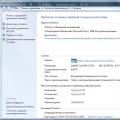 หากติดตั้งไดรเวอร์บนพีซีแล้ว
หากติดตั้งไดรเวอร์บนพีซีแล้ว การติดตั้งและกำหนดค่าเครื่องพิมพ์ Canon i-SENSYS MF4410 การติดตั้งไดรเวอร์ canon mf 4410
การติดตั้งและกำหนดค่าเครื่องพิมพ์ Canon i-SENSYS MF4410 การติดตั้งไดรเวอร์ canon mf 4410